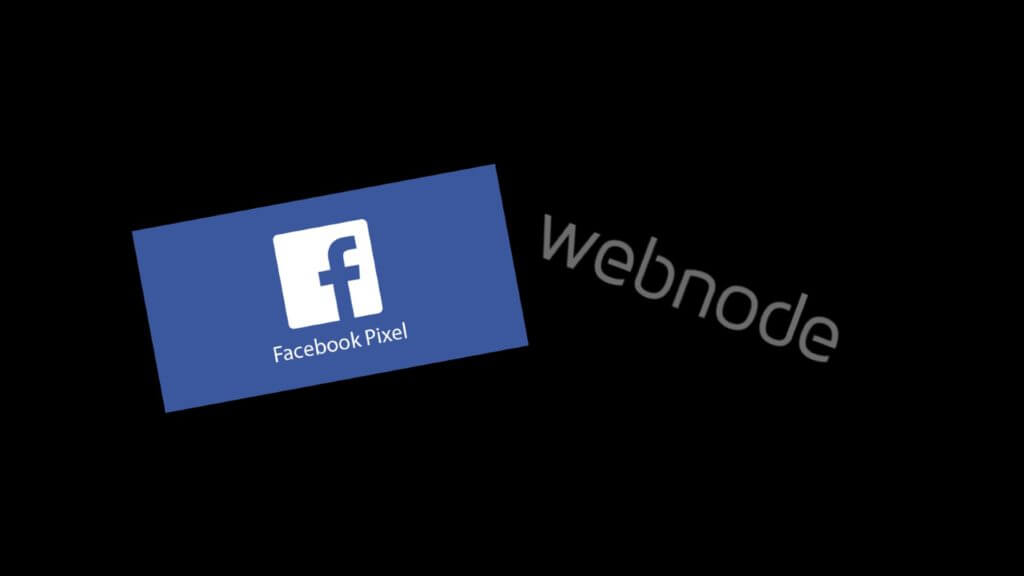Chtěli byste si propojit Váš web ve Webnode s Facebook?
V návodu Jak přidat remarketing kód ve Webnode? jsem Vám přiblížil co ten remarketing vlastně je. Pojďme se nyní společně podívat na FB reklamu a Vaše další možnosti 🙂
Co je to ten Facebook Pixel?
Facebook pixel je analytický nástroj, který vám umožní porozumět akcím, které lidé na vašem webu provádějí, a měřit tak účinnost Vašich reklam.
Pixel je krátký javascriptový kód, který si vložíte na Váš web. Tento kód následně umožní odesílání údajů o návštěvnících Vašeho webu do Facebook-u
a Vy budete moci Vaši reklamu na FB měřit, optimalizovat.
Po správném propojení FB pixelu s Vaším webem, budete moci např. vytvářet publikum a tím, metodou remarketingu, zacílit FB reklamu na lidi, kteří v minulosti navštívili Váš web.
Pokud jste pokročilejší uživatel, určitě doporučím vložení FB pixel kódu na web ve Webnode skrz Google Tag Manager – ten si s webem propojíte podle mého návodu Jak propojit Google Tag Manager s webem od Webnode?
TIP:
- Základní info FB PIXEL se dozvíte i v oficiálním návodu od FB.
- Přečtěte si i tento článek, abyste lépe porozuměli FB pixelu.
Jak vložit kód FB pixel na web ve Webnode?
1. Základní kód FB pixelu můžete vložit do záhlaví všech stránek. Vyberte si způsob vložení kódu podle toho, jaké služby máte u Webnode zakoupené:
1. Mám zakoupené Prémiové služby PROFI a mám aktivní E-SHOP
Pokud máte u Webnode E-SHOP s aktivním prémiový balíčkem PROFI, tak můžete vložit jen ID vašeho FB pixelu a tím e-shop s tímto skvělým nástrojem propojit.
Více se dočtete v oficiálním návodu od Webnode.
2. Mám zakoupené Prémiové služby STANDARD nebo PROFI (pro weby)
Pokud máte u Webnode zakoupené Prémiové služby Standard nebo Profi a máte webové stránky (nemáte aktivní e-shop modul), tak můžete jedním vložením vložit kód na všechny stránky webu.
V horní části editoru klikněte na “Nastavení” – “Nastavení webu” – “HTML hlavička / patička” – “HTML hlavička“.
Máte hotovo – kód pixelu jste vložili správně 🙂
3. Mám projekt ve verzi Zdarma nebo mám zakoupen Prémiový balíček Limited, Mini
Pokud máte web vytvořen ve verzi Zdarma nebo máte zakoupen Prémiový balíček Limited, či Mini, tak musíte kód vložit do hlavičky na každou stránku zvlášť.
Klikněte na “Stránky” – “Vyberte stránku” – “SEO nastavení stránky” – “HTML Hlavička“
Kód vložte na každou stránku / podstránku.
2. Publikujte změny
Výborně – máte hotovo. FB pixel jste úspěšně propojili s Vaším webem
a nyní můžete sledovat a optimalizovat Vaši reklamu 🙂
V nástroji Facebook Pixel můžete dále nastavovat různé eventy pro sledování konverzí např. dokončených objednávek v e-shopu.
TIP: Kód pro sledování konkrétní události (eventu) se vkládá pouze na tu stránku, kde k události dochází.
Postup pro vložení konverzního kódu popisuji v tomto návodu: Jak přidat konverzní kód ve Webnode?
Další skvělé návody
Jak přidat novou stránku na web?
Jak přidat novou stránku na web? Pár slov na začátekVítejte ve druhé části našeho seriálu Tvorba webových stránek – kompletní návod. V této části se zaměříme na stránky. Přidat novou stránku, přejmenovat stávající stránku či zkopírovat stránku na Vašem webu...
Tvorba webu zdarma, rychle a jednoduše!
Tvorba webu s WebnodeWebnode patří k jednomu z editorů pro tvorbu webových stránek, které v dnešní době na internetu naleznete. Když se řekne „tvorba webu“, i zde platí staré známé: sto lidí, sto chutí. My můžeme Webnode jen doporučit a vyzvednout ty vlastnosti,...
Tvorba webových stránek – kompletní návod
Tvorba webových stránekTvorba webových stránek je dovedností nutnou pro všechny, kteří chtějí držet krok s rapidně rozvíjejícím se online trhem. Během covidových lockdownů se rozšířilo online podnikání a prezentace formou webových stránek se stala úplným základem....
7 nových WEBNODE šablon pro tvorbu firemního webu
Viděli jste již 7 nových Webnode šablon pro tvorbu firemního webu v roce 2023?V našich Webnode Free Novinkách jsme si už o Webnodu editoru řekli pár zajímavostí. Už jste četli článek o 5 nových funkcích NOVÉHO Prémiového balíčku Business nebo 6 nejlepších WEBNODE...
Jak na web ve Webnode přidat playlist/album ze Spotify?
V návodu „3 jednoduché způsoby jak na web vložit online MP3 přehrávač“ jsme si ukázali jednoduchý způsob jak vložit na web přehrávač hudby. Pojďme se nyní společně podívat na vaše další možnosti.Máte rádi Spotify?Vložte si Spotify playlist/album jednoduše na svůj web...
Jak si na web ve Webnode přidat horní lištu s kontaktními informacemi a ikonami soc. sítí?
Přidejte si na web horní lištu s kontaktními informacemi, ikonkami soc. sítí, přepínačem měn (v e-shopu) nebo přepínač jazyků (cez vlajky).V novinkách 5 nových funkcí NOVÉHO Prémiového balíčku Business a 6 nejlepších WEBNODE šablon pro tvorbu webu jsme si o našem...
Jak si na web ve Webnode přidat online rezervační systém? Zdarma!
Potřebujete na Vaše webové stránky např. ve Webnode vložit online rezervační systém pro správu rezervací? Ať už děláte cokoliv, Reservio je skvělou volbou pro organizaci Vašeho času! 🙂 A co všechno Vám online rezervační systém od Reservio nabízí? přehledný kalendář,...
Jak přejmenovat tlačítko “Do košíku” ve Webnode e-shopu?
Chtěli byste ve Webnode e-shopu přejmenovat tlačítko "Do košíku" ?V návodu "Jak přejmenovat" Košík "v menu ve Webnode e-shopu?" jsem Vám ukázal, jak se můžete odlišit od konkurence, a přejmenovat si nákupný košík. Pojďme se nyní společně podívat na Vaše další...
Jak změnit styl písma (font) ve Webnode?
VideonávodChtěli byste si změnit styl písma ve Webnode na svůj vlastní? Pár slov na úvodNástroj Webnode umožňuje změnit styl písma v sekci: "Nastavení" - "Vzhled" - "Fonty" a fonty, které editor nabízí jsou velmi pěkné. Ne každému avšak předdefinované fonty...